Как использовать функцию преобразования в Excel
С помощью функции Excel CONVERT вы можете создать таблицу, содержащую все типы преобразований, необходимые для набора измерений. Узнайте, как использовать функцию ПРЕОБРАЗОВАНИЯ для легкого преобразования различных единиц.
Что такое функция CONVERT?
В Excel функция ПРЕОБРАЗОВАТЬ принимает значение из одной ячейки и преобразует его в эквивалент в другой единице измерения. Обширная база данных Excel уже охватывает многие существующие единицы измерения.
Функция ПРЕОБРАЗОВАТЬ имеет следующий синтаксис:
CONVERT(number, from_unit, to_unit)Функция ПРЕОБРАЗОВАТЬ имеет три аргумента:
- число : это значение, которое вы хотите преобразовать. Вы можете вставить сюда число или ячейку.
- from_unit : это текущая единица измерения вашего номера, из которой вы хотите произвести преобразование.
- to_unit : это целевая единица, в которую вы хотите преобразовать число.
Единицы измерения в Excel
Excel поставляется с обширной базой данных единиц измерения, которая, вероятно, включает единицы, с которыми вы хотите работать. Эта база данных охватывает почти все единицы, кроме составных единиц, у которых нет своих собственных конкретных единиц.
Составные единицы – это измерения, которые объединяют две разные единицы в одну. Например, крутящий момент – это сложная единица измерения, равная силе (Ньютон), умноженной на расстояние (метр), и его стандартной единицей является Ньютон-метр. Поэтому единицы крутящего момента не включены в базу данных Excel.
Другой пример составных единиц – единицы давления. Единица измерения давления – это сила (Ньютон), разделенная на площадь (квадратный метр), но поскольку каждый Ньютон / квадратный метр равен одному Паскалю, единицы давления доступны как элемент базы данных Excel.
На веб-сайте Microsoft есть дополнительная информация о различных системах измерения, доступных в Excel.
Метрические и двоичные префиксы в Excel
Все ранее упомянутые единицы используют метрические префиксы; тысяча граммов может быть обозначена как килограмм, сокращенно килограмм. Ниже приводится список метрических префиксов и их атрибутов.
| Приставка | Множитель | Аббревиатура Excel |
|---|---|---|
| Йотта | 1E + 24 | "Y" |
| Зетта | 1E + 21 | "Z" |
| exa | 1E + 18 | "E" |
| пета | 1E + 15 | "П" |
| тера | 1E + 12 | "Т" |
| гига | 1E + 9 | "ГРАММ" |
| мега | 1E + 9 | "М" |
| килограмм | 1000 | "к" |
| гекто | 100 | "час" |
| Декао | 10 | «да» или «е» |
| деци | 0,1 | "d" |
| санти | 0,01 | "c" |
| Милли | 0,001 | "м" |
| микро | 1E-6 | "u" |
| нано | 1E-9 | "п" |
| пико | 1E-12 | "п" |
| фемто | 1E-15 | "е" |
| атто | 1E-18 | "а" |
| зепто | 1E-21 | "z" |
| Йокто | 1E-24 | "у" |
1En означает 1, за которой следует n нулей. Например, 1E6 для мегапрефикса будет означать 1, за которой следуют шесть нулей: 1000000. Это означает, что каждый мегаметр равен миллиону метров.
Excel также поддерживает двоичные префиксы. Они работают так же, как и метрические, за исключением того, что представляют собой умножение 2 вместо 10.
| Двоичный префикс | Значение | Сокращение |
|---|---|---|
| йоби | 2 ^ 80 | "Йи" |
| зеби | 2 ^ 70 | «Зи» |
| exbi | 2 ^ 60 | "Эй" |
| пеби | 2 ^ 50 | "Пи" |
| Теби | 2 ^ 40 | «Ти» |
| гиби | 2 ^ 30 | "Gi" |
| Меби | 2 ^ 20 | «Ми» |
| киби | 2 ^ 10 | "ки" |
Как использовать функцию ПРЕОБРАЗОВАНИЯ
Функция Excel CONVERT довольно проста. Вам нужно будет предоставить ему три параметра: количество, бывшие единицы и, наконец, целевые единицы. Давайте попробуем это на двух примерах.
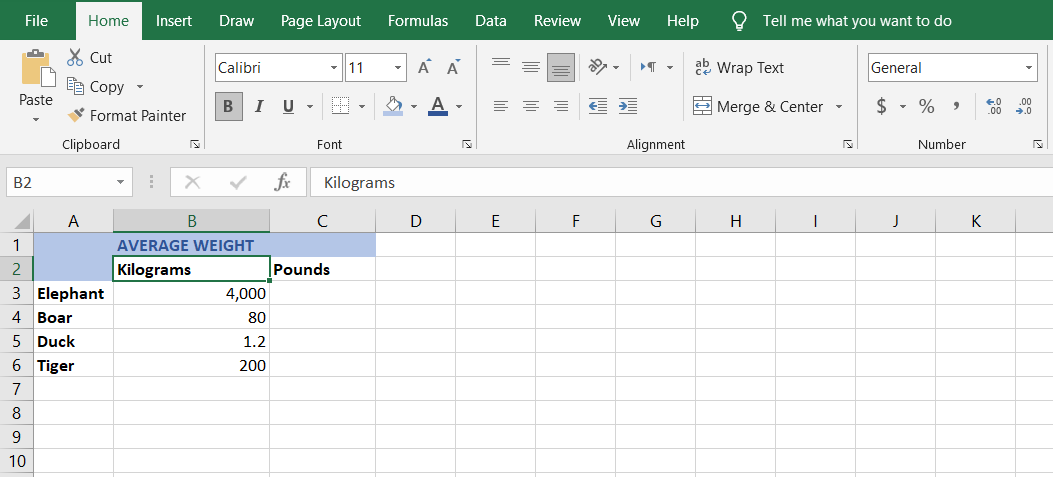
В этом примере у нас есть средний вес нескольких видов, указанный в килограммах. Цель состоит в том, чтобы преобразовать эти значения в фунты.
- Выберите ячейку C3 .
- В строке формул введите формулу ниже:
=CONVERT(B3, "kg", "lbm")Это ячейка, в которой вес находится в килограммах. Единица, в которую нам нужно преобразовать, – «фунт-метр», а единица, из которой нам нужно преобразовать, – «кг». Не забудьте ввести единицы измерения в кавычки.
- Нажмите Enter . Теперь Excel рассчитает вес в фунтах.
- Возьмите маркер заполнения и перетащите его по остальным ячейкам. Excel рассчитает средний вес в фунтах для всех разновидностей.
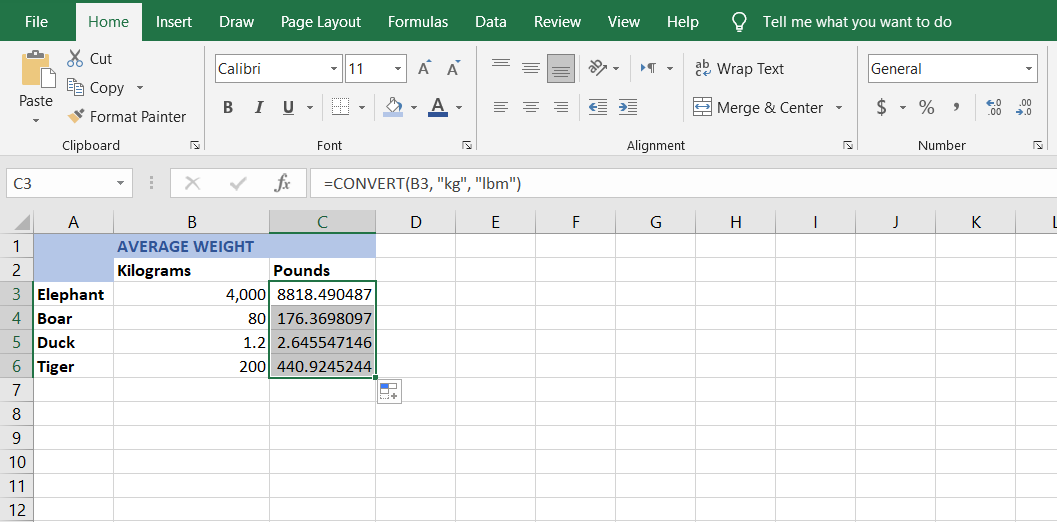
Во втором примере у нас есть список автомобилей и их максимальная скорость в милях в час (MPH). Цель состоит в том, чтобы преобразовать их в километры в час (KMPH).
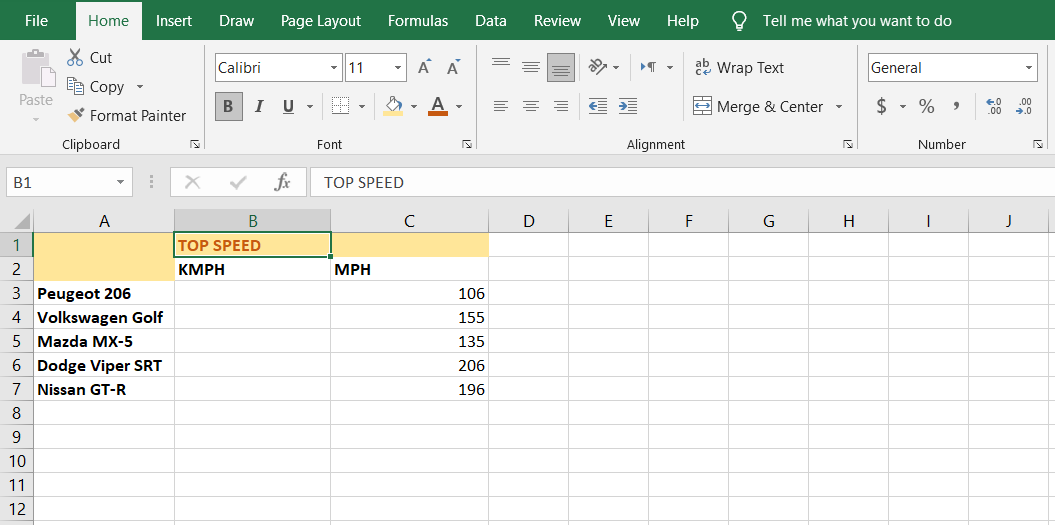
Вы могли заметить, что используемые здесь единицы скорости, миль / ч и км / ч, являются составными единицами, которые не включены в базу данных Excel.
Хотя это преобразование по-прежнему возможно, поскольку преобразование миль в час в километры в час по сути преобразует M (мили) в KM (километры), поскольку знаменатель (часы) одинаков в обеих единицах.
Преобразование миль в час в единицы, отличные от H, например метры в секунду, было бы за пределами возможностей функции ПРЕОБРАЗОВАНИЕ.
Теперь, учитывая все вышесказанное, давайте конвертируем максимальную скорость в км / ч.
- Выберите ячейку B3 .
- В строке формул введите формулу ниже:
=CONVERT(C3, "mi", "km")C3 – это ячейка, содержащая эту максимальную скорость в милях в час, mi – это единица, из которой мы хотим преобразовать, и, наконец, km – это единица, в которую мы хотим преобразовать.
- Нажмите Enter . Excel теперь рассчитает максимальную скорость в км / ч.
- Возьмите маркер заполнения и перетащите его по другим ячейкам. Excel рассчитает максимальную скорость в км / ч для остальных автомобилей.
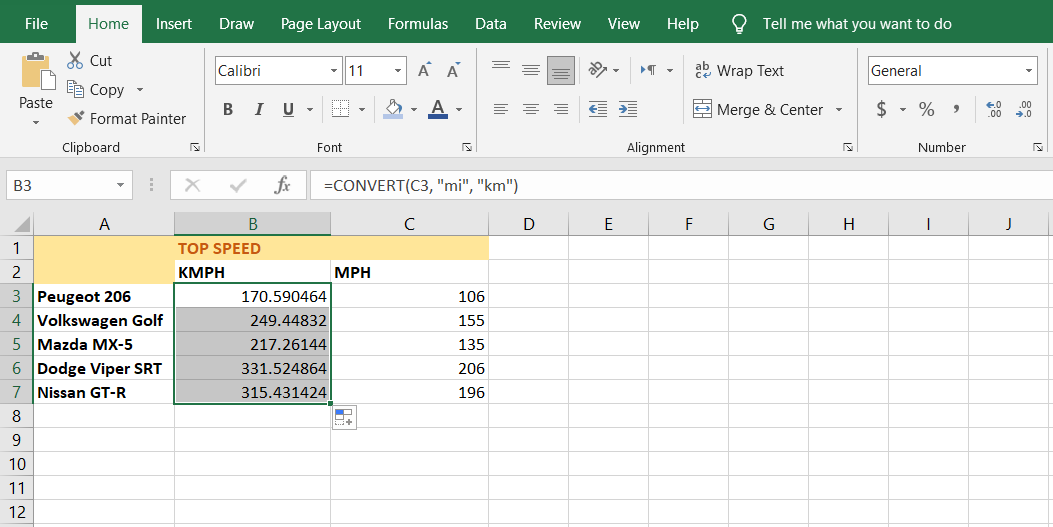
Калькулятор не нужен
С помощью функции ПРЕОБРАЗОВАНИЕ Excel может выполнять преобразование единиц измерения и избавить вас от утомительных вычислений. Однако Excel может справиться с еще более утомительными задачами.